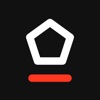Hogyan lehet visszaállítani az iPhone és iPad biztonsági másolatát?
Ha iTunes az adatok biztonsági mentéséhez az iTunes alkalmazást is használnia kell a biztonsági mentés visszaállításához. Ha a Findert használja az adatok biztonsági mentésére, kérjük, használja Kereső helyreállítása.
1. Csatlakoztassa eszközét a számítógéphez USB-kábeleken keresztül.
2. Írja be az eszköz jelszavát a „Trust This Computer” mezőbe iPhone vagy iPad.
3. Keresse meg eszközét az iTunes vagy a Finder alkalmazásban.
Ha az eszközei nem jelennek meg, dugja vissza a kábeleket többször kipróbálni ill használjon más USB-portokat hogy lássák, tudnak-e dolgozni.
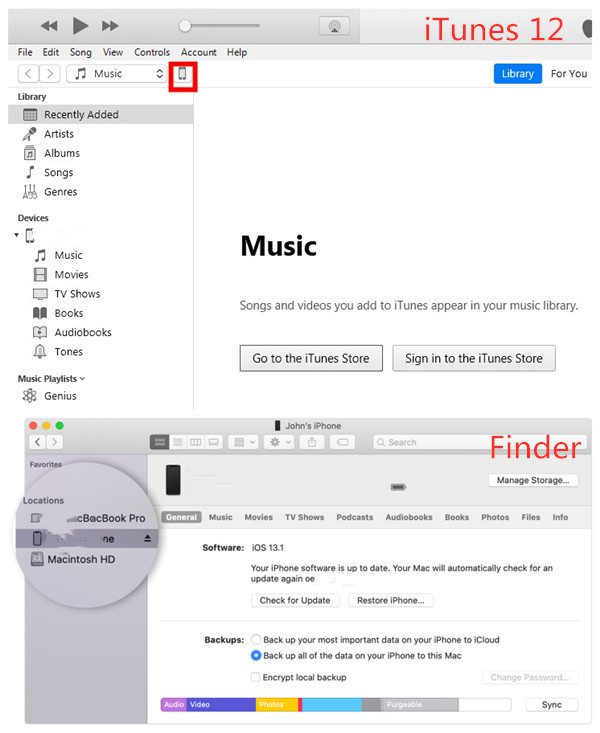
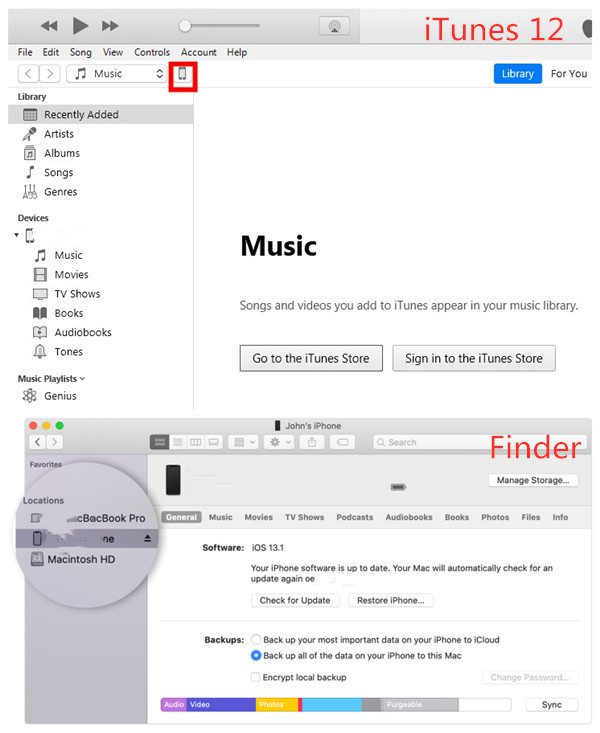
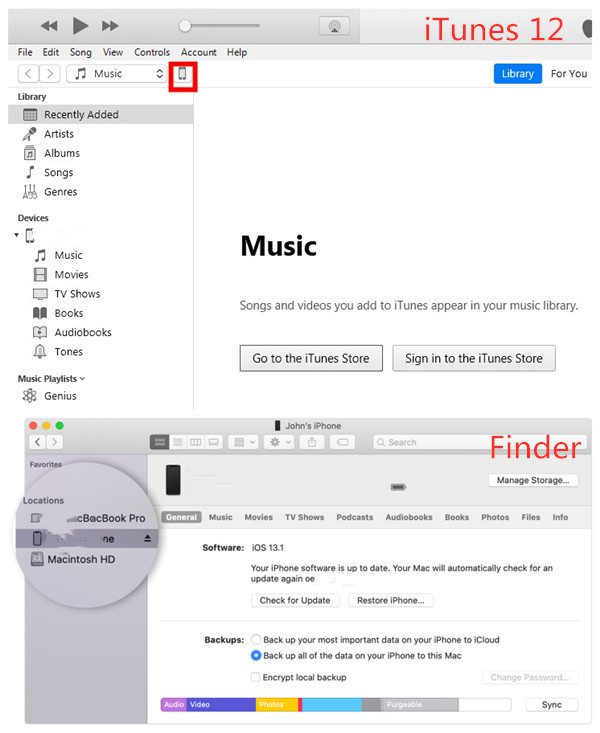
4. Válassza a „Biztonsági másolat visszaállítása” lehetőséget.
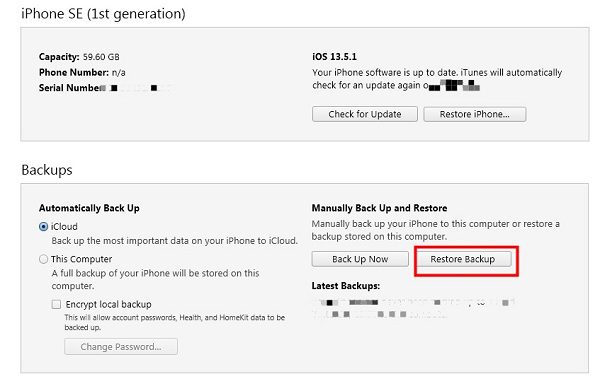
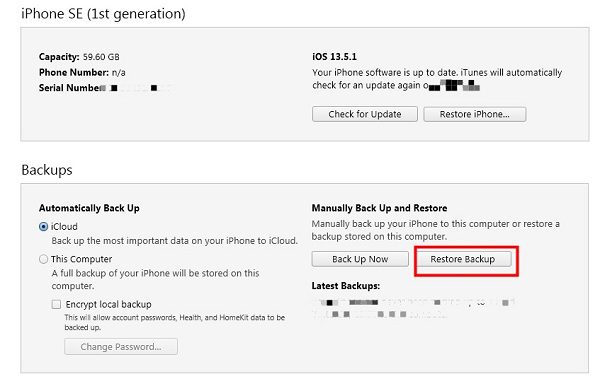
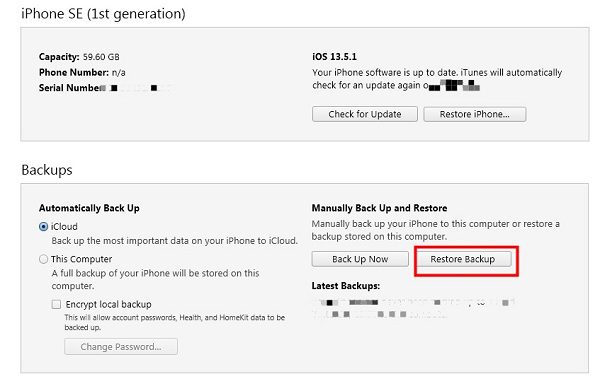
5. Válasszon egy biztonsági másolatot a visszaállításhoz, ha különböző biztonsági másolatokkal rendelkezik.
6. Kattintson a „Visszaállítás” gombra, és várja meg, amíg befejeződik.
Ha a rendszer kéri, adja meg jelszavát a titkosított biztonsági másolathoz. Tartsa az eszközeit csatlakoztatva a számítógépekhez amíg a folyamat be nem fejeződik, és bonthatja a kapcsolatot.
Megjegyzés: Ha kétségei vannak a biztonsági másolat visszaállításával kapcsolatban, ellenőrizze Apple támogatás és segítségért forduljon az Apple ügyfélszolgálatához.
Ha biztonsági másolatot szeretne készíteni az adatokról a visszavonás kijavításához, tegye a következőket:
Kapcsolódó alkalmazások
Legfrissebb hírek
- Hogyan lehet megtekinteni a törölt WhatsApp üzeneteket iPhone-on
- Hogyan lehet megszabadulni a hangyáktól a Virtual Families 3-ban, és tippek, amelyeket tudnia kell
- A Virtual Families 3 Hack használata pénz és étel csalására
- Hogyan tölthető le az Incredibox APK ingyenes innen Panda Helper
- A Construction Simulator 3 APK telepítése a használatával Panda Helper
- Coaching tanácsok idősebb hölgyeknek: hogyan lehet egyensúlyt teremteni az üzletben és a szerelemben